win7系统虚拟机无法连接网络怎么办
来源:www.laobaicai.net 发布时间:2022-07-09 08:15
有很多时候我么你想要体验不同的操作系统,能够选择安装虚拟机进行体验,但是最近有位win7系统用户在使用虚拟机的时候,发现虚拟机无法连接网络了,用户尝试了很多方法都无法解决这个问题,那么win7系统虚拟机无法连接网络怎么办呢?今天老白菜u盘装系统为大家分享win7系统虚拟机无法连接网络的解决方法。
Win7虚拟机无法连接网络的解决方法:
1、在本地电脑(不是虚拟机)上按下Win+R打开运行,输入services.msc按回车,将VMware DHCP Service和VMware NAT Service服务设置为自动启动,并开启服务。如图所示:
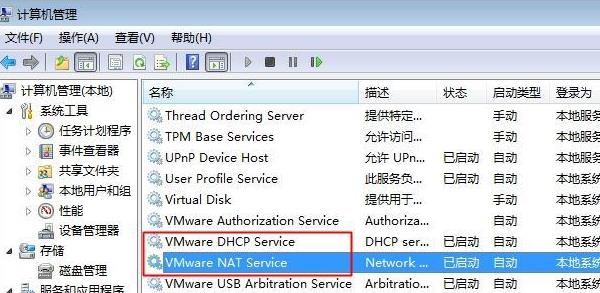
2、选择虚拟机系统,点击菜单栏“虚拟机”,选择“设置”。如图所示:

3、点击网络适配器,选择“NAT模式:用于共享主机的IP地址”,确定,最后我们就能发现网络图标红叉消失,可以连接上网了。如图所示:
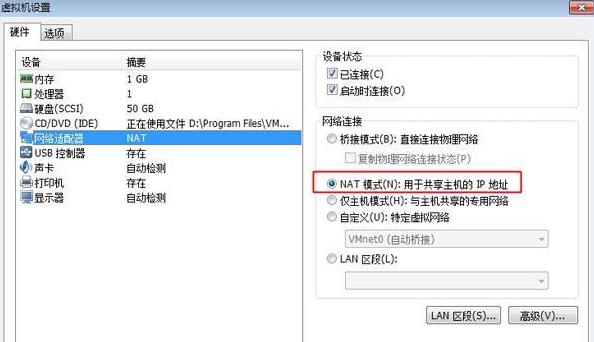
关于win7系统虚拟机无法连接网络的解决方法就为用户们详细介绍到这边了,如果用户们遇到了相同的问题,可以参考以上方法步骤进行操作哦,希望本篇教程能够帮到大家,更多精彩教程请关注老白菜官方网站。
上一篇:win7系统怎么更改息屏时间
下一篇:win7系统关机蓝屏怎么办
推荐阅读
"Win10累积更新卡在无限重启阶段的修复策略"
- win11系统无法识别移动硬盘怎么办 2024-05-06
- win11系统dns异常无法上网怎么办 2024-05-04
- win11系统如何调整鼠标速度 2024-05-03
- win11系统不显示wifi列表怎么办 2024-05-01
win10系统设置虚拟内存教程分享
- win11系统如何查看内存条卡槽数量 2024-04-29
- win11系统怎么开启节能模式 2024-04-29
- win11系统usb接口无法识别设备如何解决 2024-04-28
- win11系统如何添加网络打印机 2024-04-26
老白菜下载
更多-
 老白菜怎样一键制作u盘启动盘
老白菜怎样一键制作u盘启动盘软件大小:358 MB
-
 老白菜超级u盘启动制作工具UEFI版7.3下载
老白菜超级u盘启动制作工具UEFI版7.3下载软件大小:490 MB
-
 老白菜一键u盘装ghost XP系统详细图文教程
老白菜一键u盘装ghost XP系统详细图文教程软件大小:358 MB
-
 老白菜装机工具在线安装工具下载
老白菜装机工具在线安装工具下载软件大小:3.03 MB










